
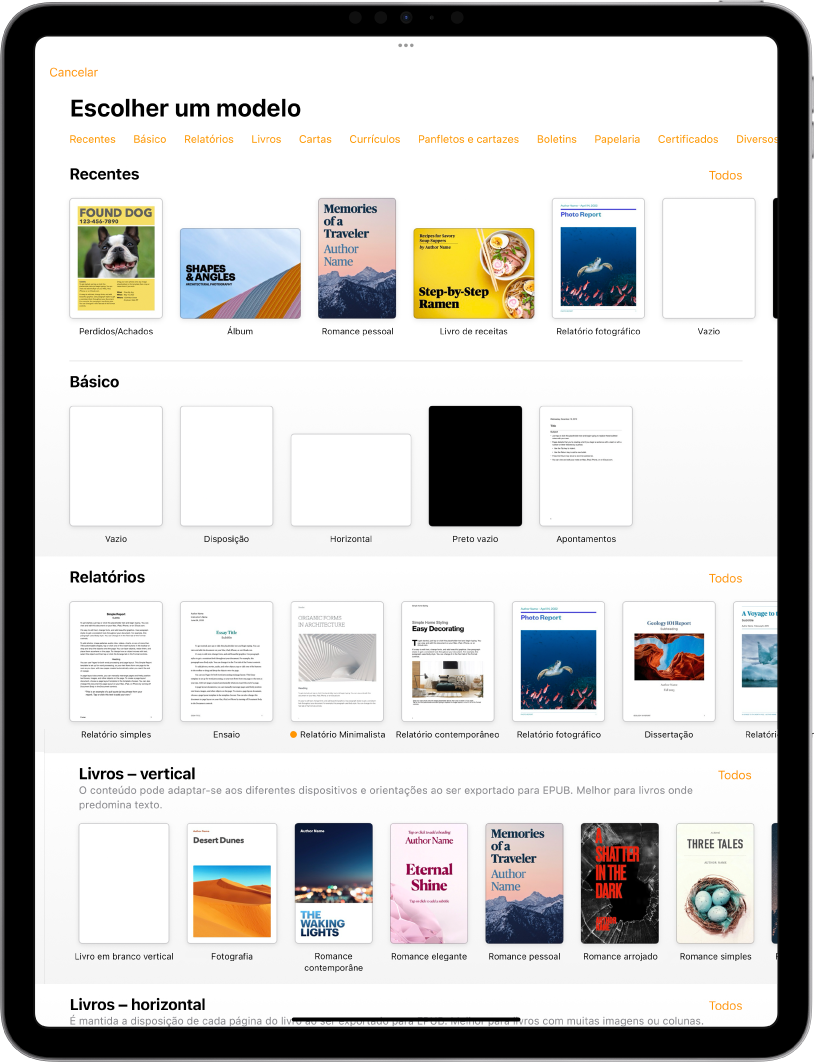
Comece com um modelo
Todos os documentos começam com um modelo – um modelo que pode utilizar como ponto de partida. É possível criar documentos de processamento de texto, como relatórios e cartas e documentos de disposição de página, como cartazes e boletins. Simplesmente substitua o texto e imagens do modelo com o seu próprio conteúdo.
Introdução aos documentos de processamento de texto e documentos de disposição de página
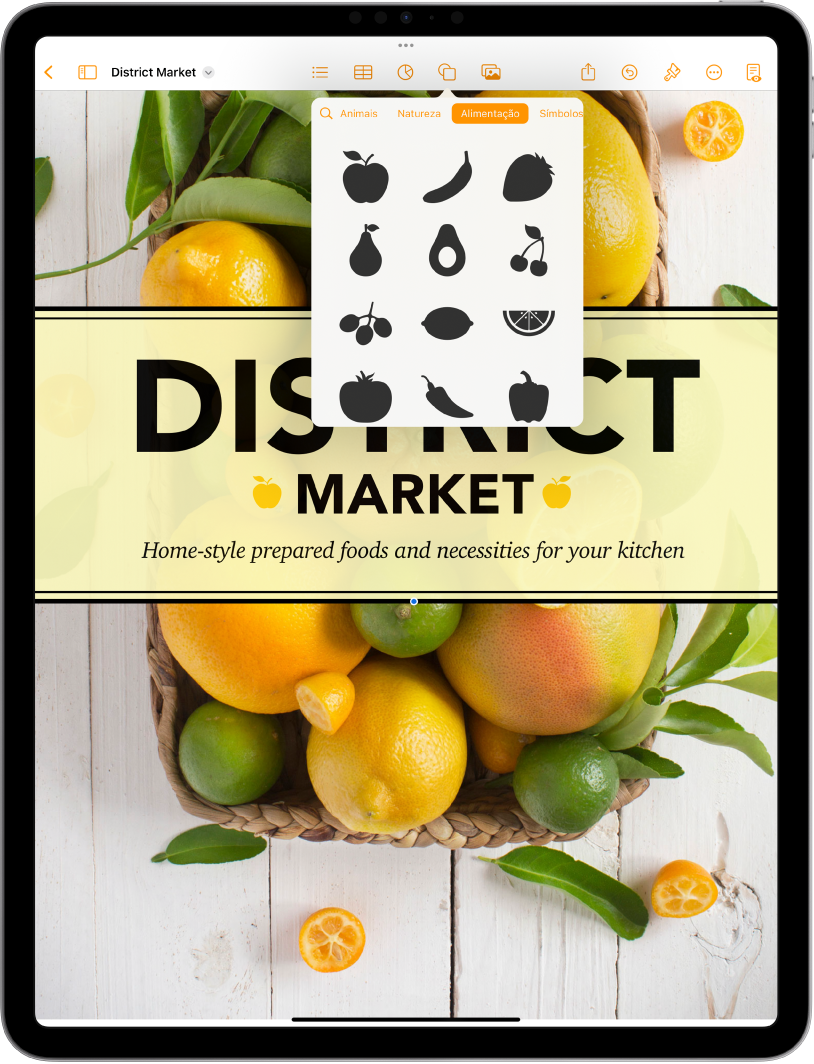
Adicione tabelas, fotografias, desenhos e outros elementos
Adicione objetos como tabelas, gráficos, formas e multimédia (imagens, desenhos, áudio e vídeo) ao documento. Pode colocar objetos em camadas, redimensioná-los e colocá-los em qualquer lugar na página.
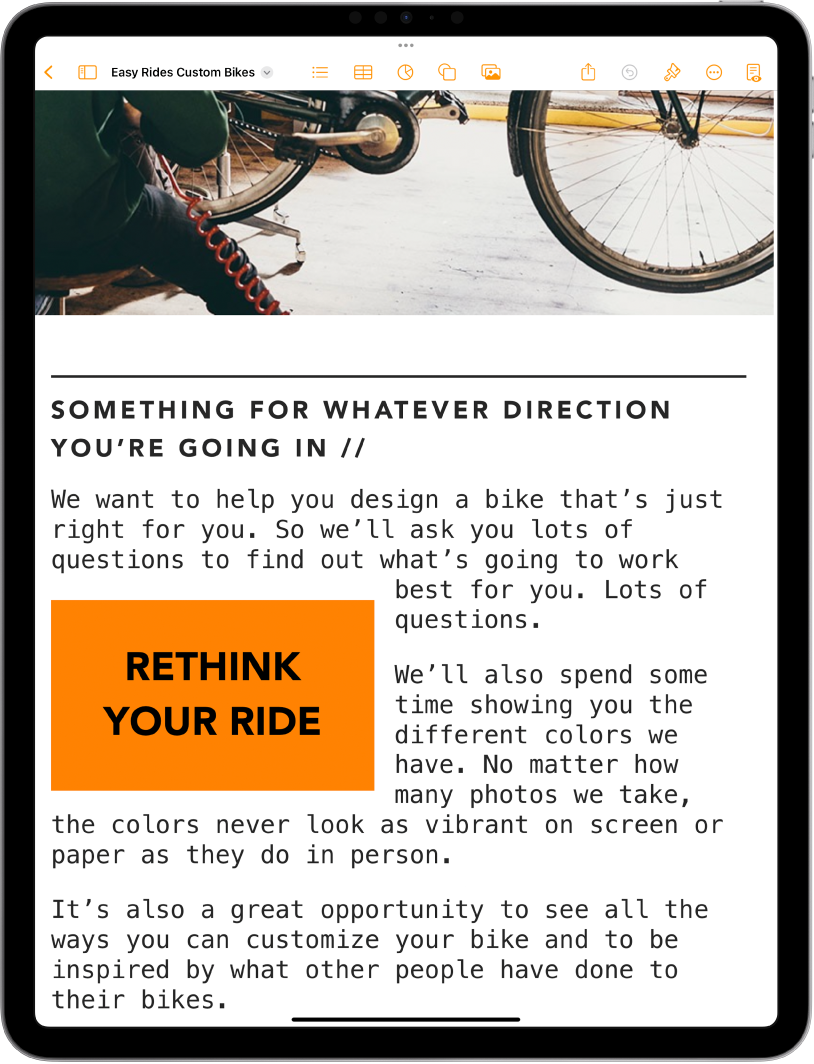
Personalize cada detalhe
Altere o aspeto do texto, adicione sombreado a uma imagem, preencha formas com cor, etc. É possível modificar tudo no documento. Pode ajustar texto à volta de imagens, encadear duas caixas de texto para que o texto possa fluir de uma caixa para a seguinte ou use a intercalação de endereços para personalizar automaticamente vários documentos.
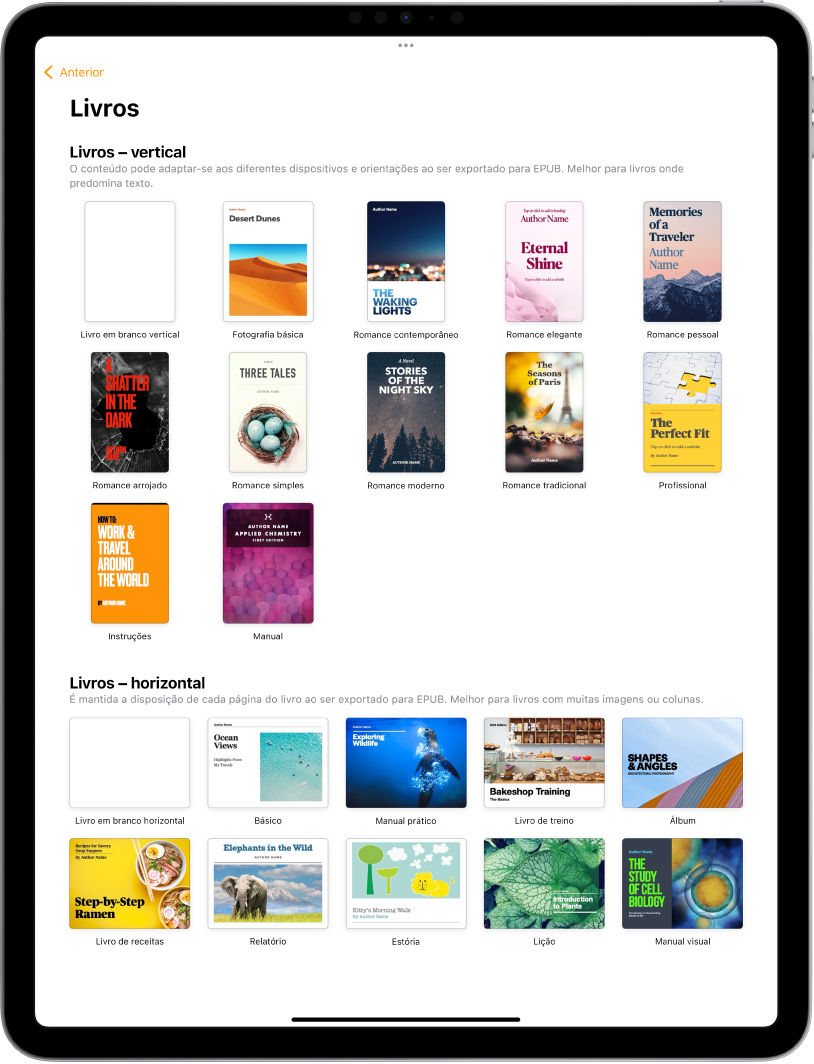
Seja a sua própria editora
O Pages inclui modelos de livro que permitem criar livros interativos no formato EPUB. Adicione texto e imagens — até mesmo um índice. Quando quiser, até pode disponibilizar o livro para compra ou descarga em Apple Books.
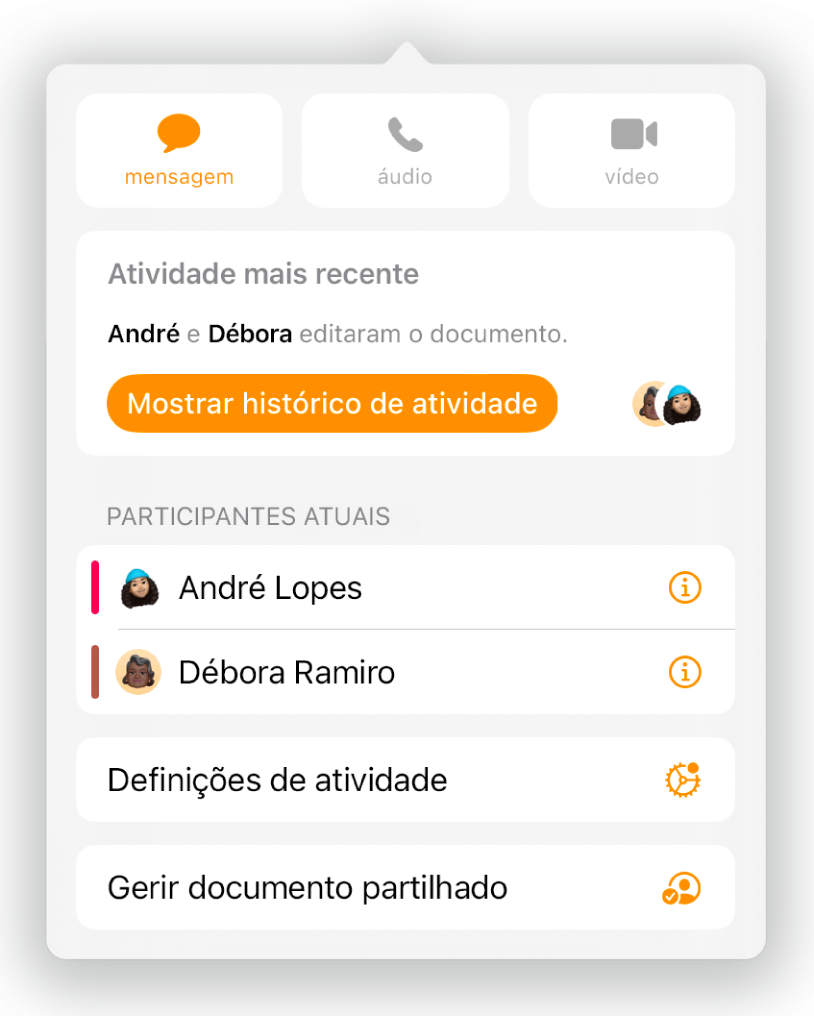
Colabore em tempo real
Convide outras pessoas para colaborar num documento. Todas as pessoas que convidar podem ver as alterações à medida que são efetuadas, mas é possível controlar quem pode editar ou apenas visualizar o documento.
Este manual dá-lhe uma ajuda para começar a usar o Pages 13.2 no iPad. (Para ver a versão do Pages, vá a Definições ![]() > Pages.) Para explorar o Manual de Utilização do Pages, toque em Índice na parte superior da página ou digite uma palavra ou frase no campo de pesquisa.
> Pages.) Para explorar o Manual de Utilização do Pages, toque em Índice na parte superior da página ou digite uma palavra ou frase no campo de pesquisa.
Se necessitar de ajuda adicional, visite o site de suporte do Pages.